相信安装过系统的用户都知道ISO文件是复制光盘上信息形成的虚拟镜像文件。那么,Win如何打开7系统光盘图像文件?下面,让我们一起往下看Win7系统打开光盘图像文件的方法。
方法步骤
下载魔方工具;
安装魔方工具,点击立即安装,取消;
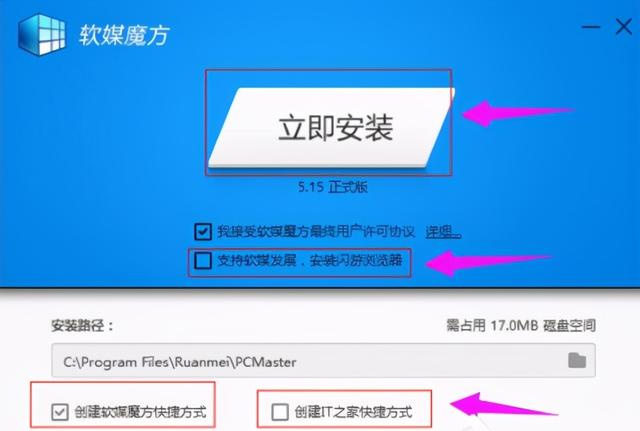
3.正在安装;
点击立即体验;
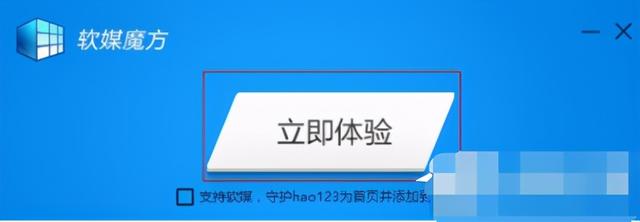
5击功能大全;
相关影片资源迅雷下载推荐
预装win10不改bioswin7-(win10重装win7 bios设置)
6.点击功能大全中的虚拟光驱;
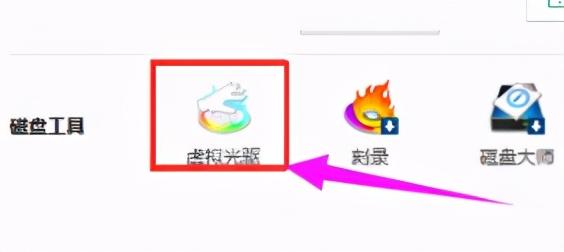
点击加载镜像;
8.打开镜像目录下的镜像文件;
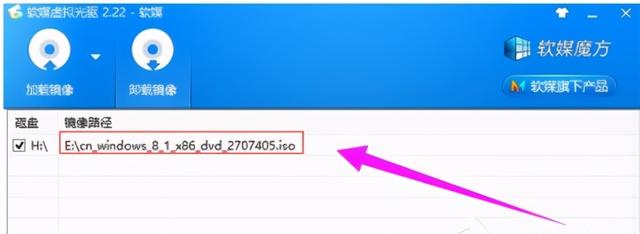
9.镜像文件成功打开。
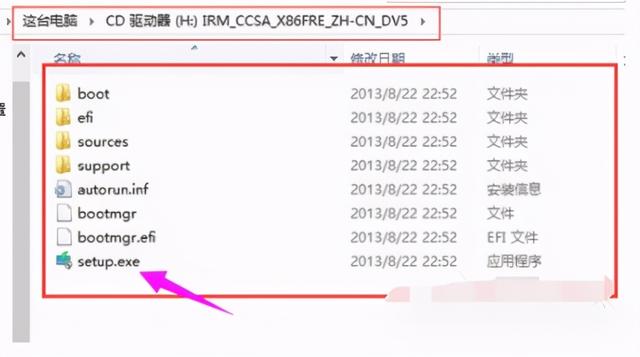
以上就是Win7系统打开光盘图像文件,按上述方法操作,轻松打开光盘图像文件。
以上就是Win7系统打开光盘图像文件,按上述方法操作,轻松打开光盘图像文件。本文来自 win7xzb.com>> 创作不易,请注明转载来源。相关影片资源迅雷下载推荐
华硕笔记本装win7安装版-(华硕笔记本装win7安装版系统)
版权声明:除非特别标注,否则均为本站原创文章,转载时请以链接形式注明文章出处。

